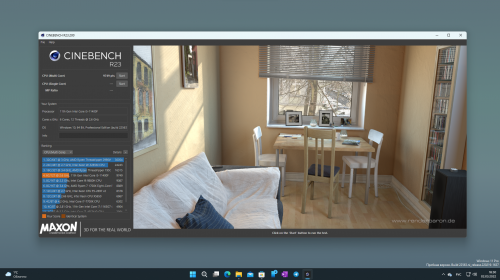Как настроить параметры производительности графики для отдельных приложений?
10520
Для настройки производительности графической подсистемы нужно перейти в панель Параметры → Система → Дисплей → Настройки графики, куда проще добраться через поиск на панели задач по запросу «Настройки графики».
Задать параметры производительности система позволяет как для универсальных приложений, так и для классических программ. В первом случае нужное приложение из списка установленных и добавляется кликом по кнопке Добавить, во втором нужно вручную указать путь к исполняемому файлу, воспользовавшись кнопкой Обзор.
Добавив программу или игру в список настраиваемых, нужно выбрать для неё подходящие параметры графики. Кликом по кнопке с говорящим названием Параметры открывается диалоговое окно Спецификации графики, в котором пользователю останется выбрать между энергосбережением, высокой производительностью или системным значением по умолчанию. Изменения применяются нажатием кнопки Сохранить, но вступают в силу только при следующем запуске программы или игры.
Программы, для которых выбран параметр Энергосбережение будут использовать возможности интегрированного графического ускорителя вашего ноутбука, Высокая производительность подразумевает использование более мощной дискретной видеокарты. В англоязычной версии Windows 10 этот момент разъясняется в диалоговом окне Спецификации графики, в русскоязычном из-за кривой локализации это (пока) понять сложно.
-
[group=5]Для того, чтобы оставить комментарий к публикации, необходимо авторизоваться на сайте под своей учётной записью, предварительно пройдя простую процедуру регистрации, или войти, используя аккаунт одной из социальных сетей:


Авторизация
Поиск по сайту
Интересное из Microsoft Store
Что комментируют
-
Как создать ярлык для диалогового окна «Выполнить»... 6oblominsk
-
ByteStream Torrent — простой торрент клиент для Wi... 1Ермахан Танатаров
-
Microsoft тестирует вкладки в Блокноте 1ATARIG
-
Windows 10 Login Changer — легко меняем фон экрана... 6Дамир Аюпов
-
Audio Switcher — быстрый способ переключаться межд... 1Василий Весёлкин
-
Audio Router — разводим звук от приложений 5Василий Весёлкин